Hvordan skjule høyttalernotatene i Google Slides
Det er et felt nederst i vinduet for høyttalernotater når du jobber i Google Slides. Hvis du holder en presentasjon foran et rom med mennesker, er det ganske vanlig å ha mer å si enn hva som vises på lysbildene dine. Ved å legge den ekstra informasjonen i høyttalernotatene dine, kan du henvise til den informasjonen mens lysbildene vises.
Men ikke alle bruker høyttalernotatene til en presentasjon, og det er mulig at tilstedeværelsen av denne boksen ganske enkelt gjør lysbildene mindre. Heldigvis kan du skjule høyttalernotatene i Google Slides, som utvider selve lysbildet og gir deg et større arbeidsområde.
Slik fjerner du høyttalernotatene fra skjermen i Google Slides
Trinnene i denne artikkelen ble utført i Google Chrome, men vil også fungere for andre nettlesere på skrivebordet. Legg merke til at dette bare skal skjule høyttalernotatene fra visningen. Dette vil ikke slette noe innhold du har lagt til i høyttalernotatfeltet.
Trinn 1: Gå til Google Drive på https://drive.google.com/drive/my-drive og åpne presentasjonen du vil skjule høyttalernotatene for.
Trinn 2: Klikk på kategorien Vis øverst i vinduet.

Trinn 3: Velg alternativet Vis høyttalernotater for å fjerne haken ved siden av og skjule høyttalernotatene fra bunnen av vinduet.
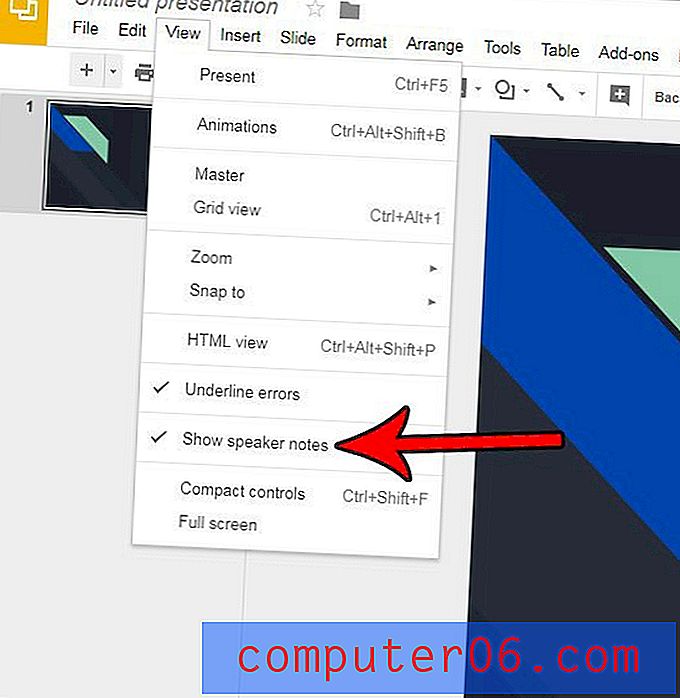
Hvis du jobber også i Powerpoint, bruker du kanskje høyttalernotater der. Denne artikkelen vil vise deg hvordan du kan skrive ut talerens notater med presentasjonen, slik at du kan ha dem til disposisjon når du presenterer arbeidet ditt for et publikum.



